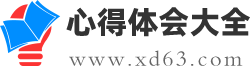CAD心得体会1000字。
心得体会大全推荐更多专题:“CAD心得体会”。

当我们有了一些收获以后,经历和阅历结合的最好方式之一就是写心得和体会。坚定自己的目标和想法可以通过写心得体会。你是不是正在为写心得体会而头疼?以下是由我们为大家整理的“CAD心得体会”,请阅读,或许对你有所帮助!
CAD心得体会【篇1】
虽说毕业后没有从事与CAD制图有关的工作,但在大学期间和实习时本人画了大量的施工图,尤其是在做毕业设计的那段时间更是对CAD的应用有一个较全面的了解,同时也掌握了CAD制图的一些方法与技巧,下面就个人绘图的心得谈谈,有不成熟的地方请赐教!
一、画图的基本常识
比方说画一个圆,你首先得知道画圆的图标在哪里,或是快捷键是什么,这是绘图前需了解的。所以刚入门的人不防先看了下每一个菜单栏里都有哪些绘图的命令,然后逐个的试一试,了解一下绘图的基本命令。
二、掌握快捷命令、提高绘图速度
在熟悉了每个图标后,对一些常用或不常用的的命令应掌握其快捷键,前期可能有点慢,但你用一段时间后,绘图的速度就会显著的提高。
三、对各种参数进行设置、提高绘图的水平与质量
掌握了画图的基本方法,这还不够,因为同一幅图可能形式一样,但图层设置(后面详述)和色彩的搭配与线型的设置不同,给人的感觉与打印出来的效果是截然不同的。所以接下来该掌握的首先是图层的设置,线型、文字及标注样式的设置,怎样设置能使图形在CAD上看起来好看,打印出来质量高,这需要反复的画,然后打印出来,不断的总结经验。
四、养成绘图的良好习惯
本来绘图这应该在学CAD之前就应当强调的,但由于初学者前期对CAD软件还不太了解,所在放在这里说明,也就是说,当你掌握基本的绘图命令后,以后的绘图过程当中就应养成良好的习惯,这对提前绘图速度与绘图的质量非常关键、同时也利于你的图能很好的拿来与人交流,特别是对需要一个团队协作才能完成的图显得尤为重要。
1、绘图前先建好图层
在此就不对图层作解释了,在画图之前,首先把基本的图层设置好(包括颜色、线型、线粗的设置),如轮廓线、标注、文字可分别建立相应的图层,其它图层刚根据需要设置。在此特别强调一点,很多人喜欢在0图层上画图这是不对了,习惯不好,0图层是用来画快用的,另外还有一个图层(英文的,不记得了)是专门外部引用用的,在些先不详述,等有时间再谈。
2、建好图层后,设置基本的文字与标注样式
文字与标注样式的设置一是方便绘图,二是便于以后修改。标注样式也可等图画好后在标注前设置,文字样式最好设成宋体或仿宋,这样便于在不同的机子上打开能保证文字正确显示。文字与标注样式的设置,如设置恰当,可方便以后的修改,做到一改全改,不能改图,直接修改样式就能把图的一些基本特性改过来。
3、线型的挡配(包括颜色、粗细、形式)
一幅图假如线一样粗,打印出来就没有层次感,让人看了费神。如轮廓线可设为0.35或0.4或0.45,标注可设为0.15,这样才能较好的把轮廓与标注区分开来。
简单的这么说一下吧,工作忙没有时间,也不能具体的说明,只是希望大家看了后有所启示,这样我的目的也就达到了。
CAD心得体会【篇2】
在大二学年接近尾声之际,我们终于等到了这次将理论变为实际的机会,人们常说实践是检验理论的唯一途径。我们抱着喜悦的心情进行了这学期末,为期两周的强化训练。 在这次的实训中,我不仅了解到实在的学习内容,掌握了学习方法和技巧。AutoCAD软件具有操作简单、功能强大等特点,它已被广泛应用于机械、建筑、电子、航天、造船、石油化工、地质、服装、装饰等领域。我们每画一个图就好象跟CAD的历史一样,一步步前进,从第一天的对CAD的基础认识到后面的二维画图,自己从中吸取精华。绘制二维视图在绘图过程中常使用到的工具栏如下:绘图、捕捉对象、标注、标准、对象特性、实体、实体编辑、视口、视图、图层、文字、修改、样式等等。每个工具栏中都有着相应的命令工具,在实训的前几天老师教我们使用命令工具的技巧及方法。
在绘制图形前要建图层,最基本的线形设置如细实线、粗实线、中心线、虚线。在绘制A4图副及需要定位的图形时的第一步骤是绘制图形界线其命令为LIMITS再进行绘制,在编辑文字时,使用单行文字和多行文字以宋体来完成,在格式的文字样式中修改所需的样式或或双击已写的文字来修改。在绘制二维的图形前要用中心线来定位再进行绘制,在绘制完图形后要进行尺寸的标注,在格式中的标注样式中创建标注样式及修改。 在作图的过程中我常常碰到很多的困难,但是在老师、同学的帮助下我改正了很多不足。总之在这一星期的实训中我学会了很多,我感觉这些绘图技巧是在平时中学不到的,我每天都过的很充实,每天都有做不完的画,一切都还不错,感觉很好。
为期两周的CAD实习结束了,这段时间的实习既是忙碌的又是充实的。我们从老师那里接到任务以后,就投入到紧张的实训阶段。一开始我们组就根据每个人的实际情况分配了任务。我的图是一幅有关发电机冷却系统的图纸,图纸是英文的,并且还有许多自己从在未见过的仪器传感器符号。由于图纸内容比较多,一开始我就认真的对图纸进行了分析,尽量把图纸的整体布局弄清楚。还有图纸全部是英文的,这更加增加了绘图的困难,因此在第一天的绘图工作中我的进展比较缓慢。进入第二天以后,我将图纸又进行了分析,发现这幅图最难的地方在于许多元器件的绘制,而这些元器件大多是重复的,正好可以将它们制成块后再进行绘制。按照这种方法进行操作,我的绘图效率有了很大提高。当然由于图纸打印的不够清晰,很多地方我根据自己的想法对原图进行了修正。途中遇到一些问题也积极的向老师同学请教了,最终自己还是顺利的将图绘制完毕。最后几天我们的小组成员就呆在一起,给小组成员绘制的图纸进行了仔细的检查,尽量纠正一些绘图错误,最后在大家的齐心协力下,各自的任务都很好的完成了。
CAD实习使我的绘图技术在实践中得到了提高,还使我熟练掌握了一些以前不太熟悉cad操作,通过实习所积累下的经验必然会给我以后的工作提供很多帮助。
CAD心得体会【篇3】
通过四周的学习,我们已基本掌握了服装cad软件。循环渐进的学习过程,让我们在掌握基础同时,由简到繁地对这个软件有了更深刻的认识。
一,过程
首先我们学习了cad工艺设计,这是第一次接触cad软件,操作不是很复杂,主要是对线条的练习。之前有过PS绘图课程,相比较而言,cad在绘制几何或者线形图上要比PS更方便。以及学习了cad原型打版设计,原型打板相对简单,这是对计算机几何绘图基础能力的一次学习。然后我们学习了服装cad结构设计和排料。这个本身操作不复杂,但是因为要用到很多数据,系统识别不了的就会频频崩溃或者提示出错,这也应该是初学者经常遇到的问题。但是操作多了就会有经验去解决这些问题了。最后我们学习了服装cad款式设计,这个软件设计出来的作品就是很直观的可以看到服装效果。如果熟练操作会有很大的作用。第三周我们学习了
二,心得
1、计算机的绘图优势是规则,易上色,数据精确等,正因如此我们应注意计算机智能识别
给我们带来的影响。尽量避免由于错误操作引起的系统紊乱。
2、服装cad绘图的基础是有良好的制图能力,有好的制版能力能加速我们使用电脑绘图。
3、细心永远是最重要的,细节决定结果。比如裁片上打刀口,纱向问题等。
4、面对问题和困难的时候要沉着冷静,没有解决不了的问题。不能解决的就要防止它发生。
5、熟能生巧,相信通过不断的练习,我们会完全掌握这门技术。
6、不依规矩,不成方圆。
7、检查作为最后一步很关键,决定作业质量
三.总结
服装cad课程完结了,但是我们实际掌握的应用软件知识还只是皮毛。通过这个课程的学习,我们已大致了解了服装cad绘图软件的基本操作方法,并且对于一些软件系统出错上的问题我们也能解决,这个我认为是整个作业里最花时间的事情!比如说我们无法阻止系统崩溃这一事实,但是我们可以通过另存为或不断保存的方式防止文件丢失,一般做完一个步骤就应该保存。再者如果操作中出现步骤出错的提示,可以将作业复制到新建的界面里继续操作,百试不爽。
CAD心得体会【篇4】
时间过的很快,一转眼就到了CAD实训周结束的时候了,记得在实训的第一天,老师给我们将了这周实训的任务安排,讲述了本周实训的主要资料,实训目的以及好处所在,然后交代了一些细节方面的问题,强调应当注意的一些地方,以及考试成绩打分等。
虽然时刻很短很紧,但是我一向认认真真去绘制每一个图,思考每一个细节,作图步骤,哪怕是一个很小的问题。的确,在作图的过程中我遇到了不少的难题,但都在同学的帮忙下,一个个的被我解决,自己难免会感到有点高兴,从而增加了对CAD的浓厚兴趣。
说到它的使用性,坚信许多同学都有同感。我们从书上得知,CAD能够绘制机械、建筑、航空、石油等多方面的二维平面图形和三维立体图形等等,因此说它的使用性是十分之广泛的。我们在绘制图形的时候要注意线条的宽度,字体的美观。此刻用CAD就完全没有这方面的问题,粗细线条全用“特性”来规范,一目了然。尺寸也相当准确,在命令提示行里输入多少就是多少,也不用拿着丁字尺在图纸上比画来比画去,到头来还是达不到十分准确。画线线连结、圆弧连接的时候CAD在尺寸方面的优势就更加明显,比如画圆与直线相切的时候,手工绘图只能凭感觉觉得差不多就画上去,每一条画得都不一样,怎样看都不对称。用CAD画,打开对象捕捉就能把切点给抓进来,又快又准!尺寸标注更是快捷,两个点一拉,左键一点就完成一个标注,不用画箭头,不用标文字,只要自己设计好标注格式,计算机就能按要求标出来。插入文字也很方便,在多行文本修改器里输入文字资料就能出来绝对标准的国标字,比起我们手写的字就美观漂亮的多!粗糙度、基准符号、标题栏等做成块就能够随意插入,用不着一个一个地画了,用起来确实很快!
尺寸标注是工程制图中的一项重要资料。在绘制图形是时,仅仅绘制好的图形还不能看什么来,也不足以传达足够的设计信息。只有把尺寸标住标在自己的图形上方,就会让看图者一目了然,CAD带给的尺寸标注功能能够表达物体的真实大小,确定相互位置关联使看图者能方便快捷地以必须格式建立贴合行业或项目标准的标注。CAD中的标注尺寸有线性尺寸、角度直径半径引线坐标中心标注以及利用Dim命令标注尺寸,在设置尺寸标注,尺寸标注实用命令,利用对话框修改尺寸对象标注形位公差以及快速标注只要弄懂了上方的各个标注你就能够字图形上标注各种尺寸。
最后,学习CAD的目的就是能够完成与之相关的实际绘制任务,在实际工作中能够更快更准的完成制图作业。本次的CAD实训就是运用前面所有的各种绘图工具与修改工具进行绘制的,期望透过这次的复习和巩固在加上以后的完善能够更灵活快速准确的绘制各种图形从而发挥出CAD的巨大作用!
这天是最后是CAD实训的最后一天。结合我自身对CAD的学习状况,我将继续练习使用CAD,做到能够把它运用得得心应手、挥洒自如,使它成为我今后学习和工作的好助手!
CAD心得体会【篇5】
时间过得真快,到今天截止,一周的CAD制图大作业实训即将结束,现在回想起刚进机房的那懵懂,自己都觉得好笑。经过一个学期的学习,面对综合量大点的图形,竟然不知从何下手。上课是一步一步,一个一个命令的学,课后的练习也没有涉及到前后的知识,知识的连贯性不大,当我们进行实际运用时,发现之前学的有点陌生。
大作业实训的第一天,老师首先给我们将了这周大作业实训的课程安排,说明了本周大作业实训的主要内容,大作业实训目的以及意义所在,然后交代了一些细节方面的问题,强调应当注意的一些地方,以及考试成绩打分等。听完老师的讲解后,我并没有马上去画图,而是用两节课认真的去看任务指导书和设计指导书,很仔细的看了作图要求,以及提示的作图步骤,以便于能够合理的完成本周的实训工作,我怀着积极的心态去面对这次难得的大作业实训机会。大作业实训时间安排得有点紧,由于要放端午,周六,周日补课,上午从8:30画到11:55,下午从2:00画到5:30,看到这样一天的时间安排后,竟然没有想溜的冲动。接着我就仔细每副图的操作细节,有些有提示,也有些没有的。我想结合我所学的,还有老师和同学的帮助,这周的实训肯定会有很大的收获的。
在接下来的几天里,我一直认认真真去绘制每一个图,思考每一个细节,作图步骤,哪怕是一个很小的问题,也都会很仔细,在作图的过程中的确遇到了不少的难题,但都在老师和同学的帮助下,一个一个的被我击破,自己难免会感到有点惊喜,从而增强了对CAD的兴趣。
学习最怕的就是缺少兴趣,有了兴趣和好奇心,做什么事都不会感到累。于是我在网上找了点关于CAD的资料。CAD的发明者是美国麻省理工学院的史凯屈佩特教授,依1955年林肯实验室的SAGE系统所开发出的全世界第一支光笔为基础,提出了所谓交谈式图学的研究计划。这个计划就是将一阴极射线管接到一台电脑上,再利用一手持的光笔来输入资料,使电脑透过在光笔上的感应物来感应出屏幕上的位置,并获取其座标值以将之存于内存内。这个阴极射线管就算是电脑显示屏幕,那支光笔现在可能是更先进的鼠标、数字化仪或触笔。那时候的电脑是很庞大且简陋的,不过,无论如何,这个计划开启了CAD的实际起步。事实上,此计划也还包含类似像AutoCAD这样的CAD软件,只是其在功能上的应用非常简单罢了。当交谈式图学的观念被提出且发表后,在美国,像通用汽车公司、波音航空公司等大公司就开始自行开发自用的交谈式图学系统,即在实训的一周里我不仅了解到了实在的学习内容,并且对专业以外的知识做了很深的了解,以上基本上就是CAD的由来。后来由于人们的不断创新,发展,才有如今的最新CAD绘图。
AutoCAD软件具有操作简单、功能强大等特点,每个工具栏中都有着相应的命令工具,在大作业的前老师教我们使用命令工具的技巧及方法。在绘制图形前要建图层,最基本的线形设置如细实线、粗实线、中心线、虚线。在绘制A4图副及需要定位的图形时的第一步骤是绘制图形界线其命令为LIMITS再进行绘制,在编辑文字时,使用单行文字和多行文字以宋体来完成,在格式的文字样式中修改所需的样式或或双击已写的文字来修改。在绘制二维及三维的图形前要用中心线来定位再进行绘制,在绘制完图形后要进行尺寸的标注,在格式中的标注样式中创建标注样式及修改。例如,当尺寸没有按照标准画时,那么在标注尺寸的时候就需要修改数据,不仅影响到了图的雅观,还直接影响了图的真实性,所以在画图过程中就要很细心,一步一步慢慢来,做到精确,无误差,在比如,在修剪多余直线的时候很有可能会出先剪不掉的现象,会经常遇到,那是因为连线的时候线与线之间根本就没有连接在一起,表现出作图不扎实的意思。
总之,在本周的CAD实训中,我感觉我学到的东西比一个学期学的东西还多,绘图技巧在平常的学习中是学不到,我希望以后能够有更多的这种实训的机会,这一周感觉过的很充实,我也真正的融入到了学习当中去,别无他思,一切都还不错,感觉非常好!我达到了我自己的预期目标和要求,受益匪浅!
CAD心得体会【篇6】
在经过一个学期的学习AUTO CAD的这段时间里,我对CAD的应用有一个较全面的了解,同时也掌握了CAD制图的一些方法与技巧,下面就个人绘图的心得谈谈。
一、画图的基本常识
比方说画一个圆,你首先得知道画圆的图标在哪里,或是快捷键是什么,这是绘图前需了解的。所以刚入门时候我就尝试逐个的试一试,了解一下绘图的基本命令。
二、掌握快捷命令、提高绘图速度
在熟悉了每个图标后,对一些常用或不常用的的命令应掌握其快捷键,前期可能有点慢,但你用一段时间后,绘图的速度就会显著的提高。
三、对各种参数进行设置、提高绘图的水平与质量
掌握了画图的基本方法,这还不够,因为同一幅图可能形式一样,但图层设置(后面详述)和色彩的搭配与线型的设置不同,给人的感觉与打印出来的效果是截然不同的。所以接下来该掌握的首先是图层的设置,线型、文字及标注样式的设置,怎样设置能使图形在CAD上看起来好看,打印出来质量高,这需要反复的画,然后打印出来,不断的总结经验。
四、养成绘图的良好习惯
当我掌握基本的绘图命令后,老师就常常强调应该在以后的绘图过程当中就应养成良好的习惯,这对提前绘图速度与绘图的质量非常关键、同时也利于我们的图能很好的拿来与人交流,特别是对需要一个团队协作才能完成的图显得尤为重要。
AUTIO CAD的绘图基本如同以下步骤:
1、绘图前先建好图层
在此就不对图层作解释了,在画图之前,首先把基本的图层设置好(包括颜色、线型、线粗的设置),如轮廓线、标注、文字可分别建立相应的图层,其它图层刚根据需要设置。
2、建好图层后,设置基本的文字与标注样式
文字与标注样式的设置一是方便绘图,二是便于以后修改。标注样式也可等图画好后在标注前设置,文字样式最好设成宋体或仿宋,这样便于在不同的机子上打开能保证文字正确显示。
3、线型的挡配(包括颜色、粗细、形式)
一幅图假如线一样粗,打印出来就没有层次感,让人看了费神。如轮廓线可设为0.35或0.4或0.45,标注可设为0.15,这样才能较好的把轮廓与标注区分开来。
我自己总结的经验和方法:
1、循序渐进
整个学习过程应采用循序渐进的方式,先了解计算机绘图的基本知识,如相对直角坐标和相对极坐标等,使自己能由浅入深,由简到繁地掌握AutoCAD的使用技术。
2、学以致用
在学习AutoCAD时始终要与实际应用相结合,不要把主要精力花费在各个命令孤立地学习上;要把学以致用的原则贯穿整个学习过程,以使自己对绘图命令有深刻和形象的理解,有利于培养自己应用AutoCAD独立完成绘图的能力。
3、熟能生巧
配套的强迫自己做几个综合实例,分别详细地进行图形的绘制,使自己可以从全局的角度掌握整个绘图过程,力争使自己学习完AutoCAD课之后就可以投身到实际的使用中去。 掌握技巧
1、常见问题要弄懂
(1)同样画一张图,有的同学画的大小适中,有的同学画的图形就很小,甚至看不见,
经过学习后了解这是因为绘图区域界限的设定操作没有做,或虽用LIMITS命令进行了设定,但忘记了用ZOOM命令中的ALL选项对绘图区重新进行规整。绘图区域的设定是根据实际的绘图需要来进行的。
(2)有时用线型名称为“HIDDEN”的线型画线段,但发现画出的线段看上去像是实线,这是“线型比例”不合适引起的,也就是说“线型比例”太大,也可能是太小。解决问题的办法是将线型管理器对话框打开,修改其“全局比例因子”至合适的数值即可。
(3)在进行尺寸标注以后,有时发现不能看到所标注的尺寸文本,这是什么原因引起的?这是因为尺寸标注的整体比例因子设置得太小,将尺寸标注方式对话框打开,修改其数值变大即可。
2、有比较,才有鉴别
容易混淆的命令,要注意使自己弄清它们之间的区别。如ZOOM和SCALE,PAN和MOVE,DIVIDE和MEASURE等等。
3、层次要分明
图层就像是透明的覆盖图,运用它可以很好地组织不同类型的图形信息。学习过程中,我的同学图省事,直接从对象特性工具栏的下拉列表框中选取颜色,线型和线宽等实体信息,这很不好,使得处理图形中的信息不那么容易,要特别注意纠正自己的这一不好习惯。严格做到层次分明,规范作图。我的体会是:养成良好的习惯,受益匪浅。
4、粗细要清楚
使用线宽,可以用粗线和细线清楚地展现出部件的截面,标高的深度,尺寸线以及不同的对象厚度。
5、内外有别
利用AutoCAD的“块”以及属性功能,可以大大提高绘图效率。“块”有内部图块与外部图块之分。
内部图块是在一个文件内定义的图块,可以在该文件内部自由作用,内部图块一旦被定义,它就和文件同时被存储和打开。
外部图块将“块”的主文件的形式写入磁盘,其他图形文件也可以使用它,要注意这是外部图块和内部图块的一个重要区别。
6、滴水不漏
图案填充要特别注意的地方是构成阴影区域边界的实体必须在它们的端点处相交,也就是说要封闭,要做到“滴水不漏”;否则会产生错误的填充。
7、写文字要规范
文字是工程图中不可缺少的一部分,比如:尺寸标注文字、图纸说明,注释、标题等,文字和图形一起表达完整的设计思想。
五、学习后感想
感觉在学习一个学期AUTO CAD之后依然有许多不懂的地方,可能是AUTO CAD之中的用法太多,笔记又记不完善,感觉在使用一些工具时常常记不清该怎么使用,常常会出错。有时一不小心会有些知识点听漏掉,加上没有与上课内容相匹配的书籍可以查阅,画图时有时候咔住。希望老师的板书可以详细一点,也希望有与上课内容较匹配的课本,这样可以方便我们课下了解更多相关知识。
CAD心得体会【篇7】
经验和方法
1、基础很重要
实践证明,“手工图板”绘图能力是计算机绘图能力的基础,学习《AutoCAD》,需要一定的画法几何的知识和能力,需要一定的识图能力,尤其是几何作图能力,一般来说,我所在的班级中,《工程制图》水平好的学员,学起来较容易些,效果较好!
2、循序渐进
整个学习过程应采用循序渐进的方式,先了解计算机绘图的基本知识,如相对直角坐标和相对极坐标等,使自己能由浅入深,由简到繁地掌握AutoCAD20xx的使用技术。
3、学以致用
在学习AutoCAD20xx命令时始终要与实际应用相结合,不要把主要精力花费在各个命令孤立地学习上;要把学以致用的原则贯穿整个学习过程,以使自己对绘图命令有深刻和形象的理解,有利于培养自己应用AutoCAD20xx独立完成绘图的能力。
4、熟能生巧
配套的《计算机绘图习题集》作为上机实验书,它能使我们更加深入地理解、熟练AutoCAD20xx的命令。要强迫自己做几个综合实例,分别详细地进行图形的绘制,使自己可以从全局的角度掌握整个绘图过程,力争使自己学习完AutoCAD20xx课之后就可以投身到实际的工作中去。
掌握技巧
1、常见问题要弄懂
(1)同样画一张图,有的人画的大小适中,有的人画的图形就很小,甚至看不见,这是为什么?
这是因为绘图区域界限的设定操作没有做,或虽用LIMITS命令进行了设定,但忘记了用ZOOM命令中的ALL选项对绘图区重新进行规整。绘图区域的设定是根据实际的绘图需要来进行的。
(2)有人用线型名称为“HIDDEN”的线型画线段,但发现画出的线段看上去像是实线,这是什么原因引起的?
这是“线型比例”不合适引起的,也就是说“线型比例”太大,也可能是太小。解决问题的办法是将线型管理器对话框打开,修改其“全局比例因子”至合适的数值即可。
(3)在进行尺寸标注以后,有时发现不能看到所标注的尺寸文本,这是什么原因引起的?
这是因为尺寸标注的整体比例因子设置得太小,将尺寸标注方式对话框打开,修改其数值变大即可。
以上三个问题仅仅是上机过程中遇到的最典型的三个问题和困难。实际问题不胜枚举,作为学员彻底弄懂这些问题,很有必要,对提高绘图质量和效率很有帮助。
2、有比较,才有鉴别
容易混淆的命令,要注意使自己弄清它们之间的区别。如ZOOM和SCALE,PAN和MOVE,DIVIDE和MEASURE等等。
3、层次要分明
图层就像是透明的覆盖图,运用它可以很好地组织不同类型的图形信息。学习过程中,我的同学图省事,直接从对象特性工具栏的下拉列表框中选取颜色,线型和线宽等实体信息,这很不好,使得处理图形中的信息不那么容易,要特别注意纠正自己的这一不好习惯。严格做到层次分明,规范作图。我的体会是:养成良好的习惯,受益匪浅。
4、粗细要清楚
能够显示实体的线宽是AutoCAD20xx的新功能。使用线宽,可以用粗线和细线清楚地展现出部件的截面,标高的深度,尺寸线以及不同的对象厚度。作为学员,一定要通过图层指定线宽,显示线宽。提高自己的图纸质量和表达水平。
5、内外有别
利用AutoCAD20xx的“块”以及属性功能,可以大大提高绘图效率。“块”有内部图块与外部图块之分。
内部图块是在一个文件内定义的图块,可以在该文件内部自由作用,内部图块一旦被定义,它就和文件同时被存储和打开。
外部图块将“块”的主文件的形式写入磁盘,其他图形文件也可以使用它,要注意这是外部图块和内部图块的一个重要区别。
6、滴水不漏
图案填充要特别注意的地方是构成阴影区域边界的实体必须在它们的端点处相交,也就是说要封闭,要做到“滴水不漏”;否则会产生错误的填充。作为学员最好还要学会如何查找“漏洞”,修复错误。
7、写文字要规范